自動明るさは長い間注目すべきiOS機能でした。周囲光センサーを搭載したiPhoneは、画面の明るさを現在の照明条件に合わせて自動的に調整します。たとえば、暗い場所に移動すると、センサーがそれを検出し、画面の明るさを下げます。また、明るい場所に移動すると、明るさが増し、視聴体験が向上します。それだけでなく、この機能は不要なバッテリー消費も削減します。とはいえ、常にスポットオンであるとは限りません。センサーが周囲を正しく読み取れず、画面が暗すぎたり明るすぎたりする場合があります。ただし、iPhoneで自動明るさの問題が発生している場合は心配しないでください。ここでは、iPhoneで機能しない自動明るさ機能を修正するための便利なヒントをいくつか紹介します。
iPhoneで自動輝度が機能しない問題を修正(2022)
目次
iPhoneで自動輝度が機能しない問題の原因
いくつかあります自動明るさがiPhoneで機能しなくなる原因となる可能性のある理由。たとえば、この問題は、スクリーンプロテクターの欠陥やひび割れ、環境光センサーのほこりの詰まり、または安価なサードパーティ製のiPhoneディスプレイの交換が原因である可能性があります。これらすべての理由に加えて、その他のソフトウェアのバグにより、常に周囲センサーがグリッチアウトし、iPhoneで自動輝度が機能しないという問題が発生する可能性があります。
iPhoneで自動明るさが機能しない問題を解決するための最良のヒント
1。 iPhoneのノッチ領域を掃除する
iPhoneの機能不全の周囲センサーを修正するために最初にすべきことは、その周囲の領域を掃除することです。内蔵の環境光センサーは、True Depth Face IDカメラシステム(またはノッチとして知られている)のiPhoneの画面の上部にあります。 柔らかい糸くずの出ない布を使用して画面を掃除し、センサーの上/周囲にがらくたがないことを確認します。
汚れた環境光センサーがiPhoneで自動輝度が機能しない問題の原因である場合は、今すぐ修正する必要があります。
2。自動輝度をオフ/オンにする
iOSデバイスの自動輝度の問題を解決するために必要なのは、ソフトリセットだけである場合があります。したがって、このシンプルで効率的なトリックを試してみてください。必要な作業は次のとおりです。
iPhoneで設定アプリを開き、 [ユーザー補助]-> [表示とテキストのサイズ] に移動します。次に、一番下までスクロールして、[自動明るさ]トグルをオフにします。 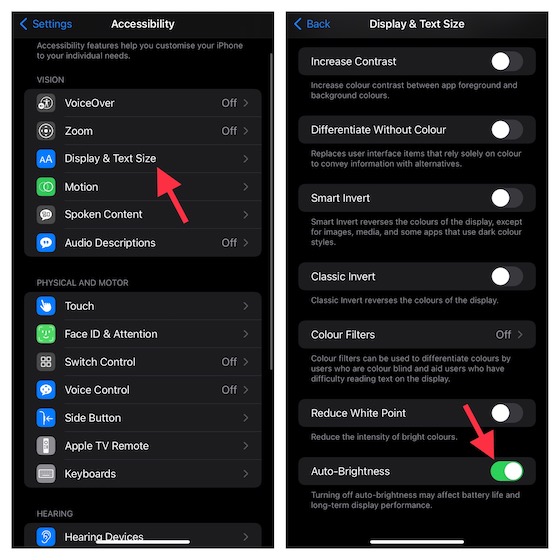 その後、iPhoneを再起動し、上記の手順と同じ設定ページに移動します。次に、自動明るさトグルをもう一度オンにします。
その後、iPhoneを再起動し、上記の手順と同じ設定ページに移動します。次に、自動明るさトグルをもう一度オンにします。
3。 iPhoneのハードリセット
ランダムキャッシュと一時ファイルを削除することで、ハードリセットは、自動輝度などのソフトウェア機能がiPhoneで意図したとおりに機能しない原因となる可能性のある一般的なiOSの問題を解決できることがよくあります。したがって、この気の利いたハックも試してみてください。
iPhone 8以降の場合:音量大ボタンを押してすばやく放します。次に、音量小ボタンを押してすばやく放します。次に、画面にAppleロゴが表示されるまで、電源ボタンを押し続けます。 iPhone 7/7 Plusの場合: Appleのロゴが画面に表示されるまで、電源ボタンと音量小ボタンを同時に押し続けます。 iPhone 6s/6s Plus以前の場合: Appleロゴが画面に表示されるまで、ホームボタンと電源ボタンの両方を押し続けます。
4。スクリーンプロテクターを取り外します
iPhoneで自動輝度が機能しない問題を解決するのに役立つ解決策はありませんか?さて、スクリーンプロテクターを取り外してみてください。レーザーカットされた寸法のスクリーンガードは多くありません(特に安価なもの)。問題が解決しない場合は、スクリーンガードが原因である可能性があります。
スクリーンプロテクターを取り外したら、周囲の光の状態に応じて画面の明るさが自動的に調整されるかどうかを確認します。もしそうなら、あなたのiPhoneではなくあなたのスクリーンプロテクターに問題がありました。また、新しいスクリーンプロテクターをお探しの場合は、iPhone13およびiPhone12のラインナップに最適なスクリーンプロテクターをここで確認できます。
5。ナイトシフトをオフにしてみてください
iPhoneで自動輝度の問題がまだ解決されていない場合は、次の信頼できる解決策としてナイトシフトをオフにすることをお勧めします。自動明るさ機能に干渉している可能性があります。初心者の場合、Night Shiftは、iPhoneのディスプレイの色を夜間のカラースペクトルの暖かい方の端に自動的にシフトします。
iPhoneで設定アプリを開き、ディスプレイと明るさ->ナイトシフトに移動して、[明日まで手動で有効にする]トグルをオフにします。 iPhoneの画面がより涼しい色調に戻り、自動輝度が機能しない問題が解決されるはずです。 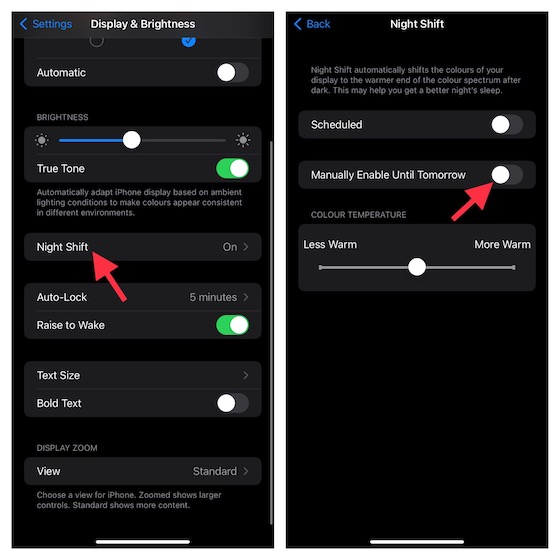
6。本物のiPhoneディスプレイの交換品を入手する
最近iPhoneの画面を許可されていないサービスプロバイダーに修理してもらった場合は、ディスプレイが問題の原因ではないことを確認してください。多くの場合、サードパーティのiPhoneディスプレイ(特に重複したもの)は、Face ID(動作を停止させる)、True Tone、自動輝度などとは異なることがわかります。そのため、サービスプロバイダーに連絡してディスプレイについて問い合わせ、必要に応じて純正のものを使用するように依頼してください。
7。 iPhoneのすべての設定をリセットする
これまで何も機能しない場合は、既存の設定を消去して、iPhoneの工場出荷時のデフォルトに戻してみてください。この回避策は、複雑なiOSソフトウェアの問題を処理するときに役立ちます。それで、私たちはそれを利用して、iPhoneで動作しないイライラする自動明るさの問題をトラブルシューティングします。
iOS15以降の場合:iPhoneで設定アプリを開きます->一般-> iPhoneの転送またはリセット->リセット->すべての設定をリセットします。 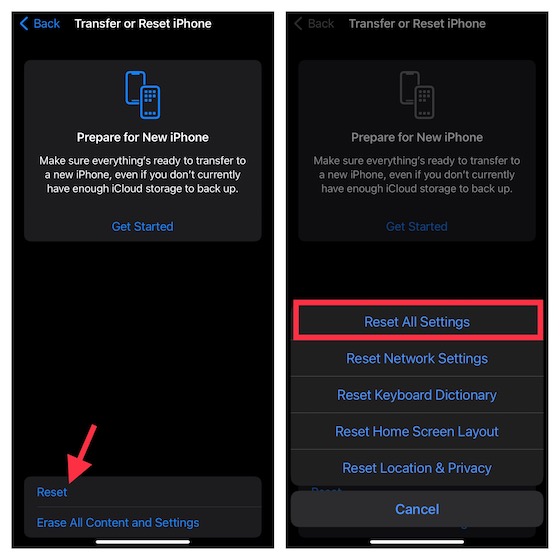 iOS14以前の場合:iPhoneの[設定]アプリ-> [一般]-> [リセット]-> [すべての設定をリセット]に移動します。
iOS14以前の場合:iPhoneの[設定]アプリ-> [一般]-> [リセット]-> [すべての設定をリセット]に移動します。
8。 iPhoneのソフトウェアを更新する
最近のiOSの更新がどれほどバグが多いかを考えると、ソフトウェアのバグが原因で環境光センサーが意図したとおりに機能しなくなる可能性を排除してはなりません。その場合は、iPhoneの自動明るさ機能が機能しなくなっている可能性があります。したがって、iPhoneで自動輝度が引き続き誤動作する場合は、iOSソフトウェアを更新してください。
iPhoneの設定アプリに移動し、 [一般]-> [ソフトウェアアップデート] に移動します。次に、iOSの最新バージョンを問題なくダウンロードしてインストールします。 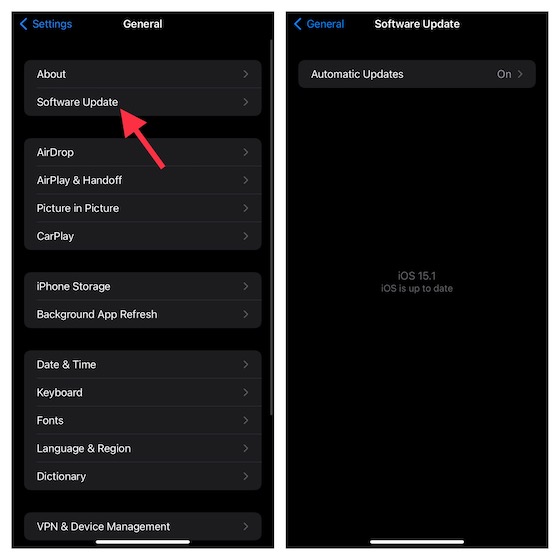
[修正] iPhoneの自動明るさの問題
これでほぼ完了です。 iOSデバイスで自動輝度機能が通常に戻りましたか?これらの8つの解決策の1つが、iPhoneのこの苛立たしい問題の修正に役立つことを願っています。この問題を解決するのに役立った秘訣を教えてください。また、iPhoneで自動明るさが機能しない問題を修正するのに役立つ他の効率的なハックや回避策を知っている場合は、以下にコメントしてください。
コメントを残す
2021年が終わりを迎えるにつれ、ポータブルコンピューティングの需要は急増し続けています。自宅で仕事を続けるためにこれまで以上にラップトップを購入する人が増えているため、どこでも関心が高まっています。そして、Lenovoのようなもの[…]
シリコン不足とCPUとGPUのスキャルピングのこの世界では、多くの人がデスクトップPCの交換用デバイスを提供するためにラップトップスペースを検討しています。 Lenovo Legion 7は、そのようなデバイスの1つであり、最速でパックすることを目指しています[…]
市場には、さまざまな価格帯で素晴らしいゲーム用ヘッドセットがたくさんあります。ただし、頑丈なゲーミングヘッドセットを選択するのは簡単なことではありません。実際、あなたはおそらく[…]